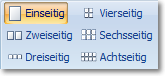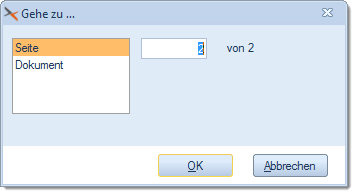Beschreibung der Schaltflächen, von links nach rechts:
Ansichten:
Einseitig, Zweiseitig ... Achtseitig
Stellt eine, zwei oder mehr Seiten nebeneinander in der Bildansicht dar.
Verwenden Sie bevorzugt die Ansicht Zweiseitig, falls Sie beidseitig (duplex) scannen - so werden Vorder- und Rückseite eines gescannten Blattes immer zusammen angezeigt, d.h. es werden immer die jeweils zutreffenden Vorderseiten-/Rückseiten-Paarungen angezeigt.
Infofenster
Blendet das Infofenster im unteren Bildbereich ein oder aus. Dieses Fenster listet (für das in der Miniaturansicht ausgewählte Bild) sowohl technische Daten (Höhe, Breite, Auflösung) als auch entsprechende programminterne Daten auf (Zählerwerte, Dateinamen).
Indexfenster
Blendet das Indexfenster im unteren Bildbereich ein oder aus. Dort befindet sich die Maske zur Eingabe von Indexwerten und zur Anzeige von Bildinformationen. Das Indexfenster bleibt leer, wenn in den Projekteinstellungen keine Indexfelder definiert worden sind.
Miniaturansichten
Blendet die Miniaturansichten ein oder aus. Die Miniaturansicht stellt eine in der Auflösung gering gehaltene Übersicht aller gescannten Bilder zur Verfügung. Zusätzlich können über die Miniaturansicht Bildbearbeitungen vorgenommen werden. Hierzu kann mit der rechten Maustaste ein Kontextmenü aufgerufen werden.
Baumansicht
Blendet die Baumansicht ein oder aus. Die Baumansicht stellt eine nach Dokumenten geordnete, hierarchische Übersicht aller gescannten Bilder zur Verfügung.
Zoom:
Zeiger
Der Zeiger ist die normale Betriebsart. Ist der Zeiger aktiv, können Sie normal in CROSSCAP arbeiten und das Kontextmenü in der Bildansicht mit Hilfe der rechten Maustaste aufrufen. Wenn Sie einzelne Bildbereiche vergrößern möchten, wählen Sie die Lupe aus.
Lupe
Mit der Lupe können Sie sich bestimmte Bereiche im Bild genauer ansehen, ohne dafür die gesamte Ansicht vergrößern zu müssen.
Fenster anpassen
Passt das gescannte Bild so in die Bildansicht ein, dass es ohne Scrollbalken komplett dargestellt wird.
Breite anpassen
Passt das gescannte Bild so in die Bildansicht ein, dass es in der Horizontalen ohne Scrollbalken vollständig dargestellt wird.
Höhe anpassen
Passt das gescannte Bild so in die Bildansicht ein, dass es in der Vertikalen ohne Scrollbalken vollständig dargestellt wird.
1:1
Stellt das Bild in Originalgröße in der Bildansicht dar. Ein Pixel auf dem Monitor entspricht einem Pixel im Bild.
Zoom
Aktiviert die verschiedenen Zoom-Level in der Bildansicht.
Vergrößern
Vergrößert das Bild um eine Zoom-Stufe ...
Verkleinern
Verkleinert das Bild um eine Zoom-Stufe ...
Navigieren:
Gehe zu ...
Erlaubt das direkte "Anspringen" einer beliebigen Seite (durch Eingabe der gewünschten Seitenzahl) oder eines beliebigen Dokumentes (durch Eingabe der gewünschten Dokumentennummer), ohne dorthin über (langwierigere) Scroll-Aktionen oder Tastaturbefehle navigieren zu müssen:
Das gleiche Menü kann auch aufgerufen werden, indem Sie im CROSSCAP Programmfenster einen Maus-Doppelklick auf die Stapel-Statusinformation ausführen.
Kontextmenü
Auch im Bildbereich steht Ihnen ein über die rechte Maustaste erreichbares Kontextmenü zur Verfügung, über welches Sie einige der vorstehend beschriebenen Funktionen aufrufen oder umschalten können: